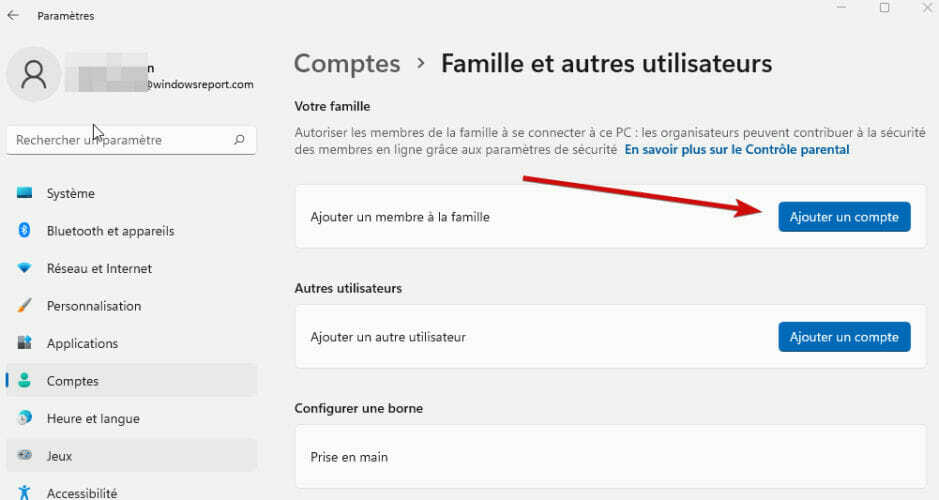(מחדש) הפעלה של כמה שירותים חיוניים תתקן את השגיאה
- נתקל בקוד השגיאה 0x80080206 Microsoft Store הוא בעיה נפוצה.
- סביר להניח שזה מופעל על ידי קבצי מטמון פגומים או בעיות בנתונים או שירותים המחוברים לאפליקציית החנות.
- נקה את המטמון של האפליקציה, אפס אותו והפעל כמה שירותי מפתח כדי לפתור בעיה זו.

איקסהתקן על ידי לחיצה על הורד את הקובץ
- הורד את Fortect והתקן אותו במחשב האישי שלך.
- התחל את תהליך הסריקה של הכלי כדי לחפש קבצים פגומים שהם המקור לבעיה שלך.
- לחץ לחיצה ימנית על התחל תיקון כך שהכלי יוכל להתחיל את אלגוריתם התיקון.
- Fortect הורד על ידי 0 הקוראים החודש.
אתה עלול להיתקל במיליוני אפליקציות ומשחקים כשתגלול באוסף העצום של Microsoft Store. עם זאת, כמו בכל תוכנה אחרת, Microsoft Store אינו חסין מפני שגיאות גם כן. שגיאה אחת כזו שאתה עשוי להיתקל בה היא הקוד 0x80080206.
היום, תלמד מה גורם לשגיאה 0x80080206 וכמה פתרונות קלים שיעזרו לך לפתור אותה. בואו נגיע ישר לזה.
מהו קוד השגיאה 0x80080206?
בדרך כלל, השגיאה 0x80080206 מופעלת כאשר:
- מטמון פגום: קבצי המטמון הפגומים מובילים לעתים קרובות לשגיאה.
- שירותים קריטיים אינם פועלים: יש בעיה עם נתונים או שירותים הקשורים לאפליקציית Microsoft Store.
- בעיות עם עדכונים: יש בעיות הקשורות לתהליך העדכון של המחשב שלך או הגדרות הליבה שלו.
להלן כמה שיטות לפתרון בעיות שאתה יכול לנסות:
כיצד אוכל לתקן את השגיאה 0x80080206?
לפני שאתה נכנס לפתרון בעיות מתקדם, נסה את הדרכים הבאות לעקיפת הבעיה:
- בדוק את Windows Updates: שמירה על המערכת שלך מעודכנת הוא חיוני לתפקוד נכון של חנות Microsoft. שירות עדכון פגום עלול לגרום לשגיאות מרובות, כולל השגיאה 0x80080206.
- חשבון הגדרות אזוריות ושפה: מדי פעם, הגדרות שגויות עלולות להפריע לאפליקציה ולהפעיל את השגיאה 0x80080206. ודא שההגדרות שלך נכונות על ידי ביקור בתכונת זמן ושפה בהגדרות מערכת ההפעלה שלך.
1. נקה את המטמון של Microsoft Store
- לְהַחזִיק חלונות + ר מַפְתֵחַ. הקלד את הפקודה הבאה ולחץ להיכנס:
wsreset.exe
- Microsoft Store אמורה להפעיל אוטומטית לאחר השלמת התהליך.
2. הפעל את פותר הבעיות של Windows Store Apps
- ללחוץ חלונות + אני מפתח לפתיחה הגדרות. לְאַתֵר פתרון בעיות וללחוץ עליו.

- לך ל פותרי בעיות אחרים.

- גלול מטה אל אפליקציות Windows Store ולחץ על לָרוּץ בצד ימין.

- עקוב אחר ההוראות שעל המסך כדי להשלים את תהליך פתרון הבעיות.
Windows מספק פותרי בעיות מובנים שיכול לזהות ולתקן בעיות שונות באופן אוטומטי. הפעלת כלי פתרון הבעיות יכולה לעזור לך לזהות ולפתור בקלות את בעיית Microsoft Store שלך.
- קלט 3 של גוג'ראטי לא עובד ב-Windows 11 [תיקון]
- אתחול SESSION1 נכשל BSoD: כיצד לתקן את זה
3. אפס את אפליקציית Microsoft Store
- ללחוץ חלונות + אני מפתח לפתיחה הגדרות. בחר אפליקציות ואז אפליקציות מותקנות.

- גלול אל חנות מיקרוסופט, הקלק על ה שלוש נקודות אופקיות בצד ימין ובחר אפשרויות מתקדמות.

- אתר את אִתחוּל כפתור ולחץ עליו.

- אשר על ידי לחיצה אִתחוּל שוב בהודעה הקופצת.

איפוס האפליקציה מחזיר הכל להגדרות ברירת המחדל. סביר להניח שזה אמור לפתור את בעיית ה-0x80080206 שלך.
4. הפעל את Volume Shadow Copy
- לְהַחזִיק חלונות + ר מַפְתֵחַ. זה פותח את לָרוּץ דו-שיח. הקלד את הפקודה הבאה בתיבת החיפוש ולחץ להיכנס:
services.msc
- לְאַתֵר נפח צל עותק. לחץ לחיצה ימנית עליו ופתח אותו נכסים.

- שנה את סוג האתחול ל אוֹטוֹמָטִי.

- הפעל מחדש את המחשב כדי שהשינויים ייכנסו לתוקף.
5. הפעל או הפעל מחדש כמה שירותים חיוניים
- ללחוץ חלונות + ר מפתח כדי לפתוח את לָרוּץ חַלוֹן. הקלד את הדברים הבאים ואשר על ידי לחיצה על אישור:
services.msc
- למצוא חוויות משתמש מחוברות וטלמטריה, לחץ עליו באמצעות לחצן העכבר הימני ובחר הַתחָלָה אוֹ איתחול (אם השירות כבר פועל).

- אתר את הדברים הבאים באותו חלון ועשה את אותו הדבר עבור כל אחד מהם:
- אופטימיזציה של משלוחים
- לקוח למעקב אחר קישורים מבוזרים
- עדכון שירות התזמורת
(מחדש) הפעלת שירותים אלה בטוח תעזור לך להיפטר מהשגיאה המעצבנת 0x80080206.
וזה היה להיום! אנו מקווים כי על ידי ביצוע השיטות לעיל, הצלחת לתקן את בעיית השגיאה 0x80080206 שלך. זכור לבדוק באופן קבוע עבור עדכונים עבור אפליקציית Microsoft Store כדי להבטיח שהוא פועל בצורה חלקה ולתמיד לשמור על כל המערכת שלך מעודכנת.
יש לך שאלות או הערות נוספות? אל תתביישו להשתמש בקטע התגובות למטה. נשמח לשמוע ממך!
עדיין נתקלים בבעיות?
ממומן
אם ההצעות לעיל לא פתרו את הבעיה שלך, המחשב שלך עלול להיתקל בבעיות קשות יותר של Windows. אנו מציעים לבחור בפתרון הכל-באחד כמו Fortect לתקן בעיות ביעילות. לאחר ההתקנה, פשוט לחץ על הצג ותקן לחצן ולאחר מכן לחץ התחל תיקון.